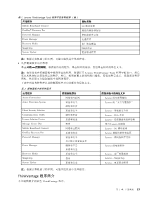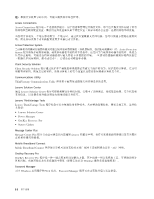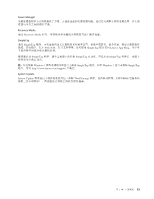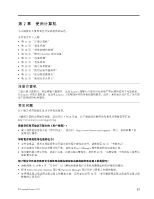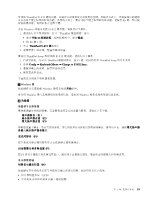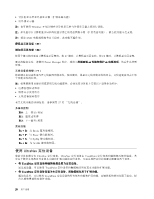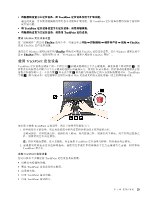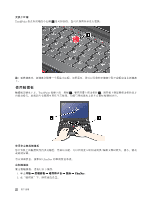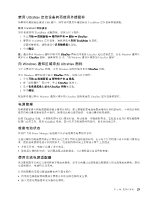Lenovo ThinkPad Edge E135 (Simplified Chinese) User Guide - Page 32
特殊的键和按键, 请使用 Access Connections 程序,充分利用联网功能。
 |
View all Lenovo ThinkPad Edge E135 manuals
Add to My Manuals
Save this manual to your list of manuals |
Page 32 highlights
http://www.lenovo.com/support/faq Access Connections 27 39 F9 31 55 页第 6 93 49 页第 5 77 97 108 18
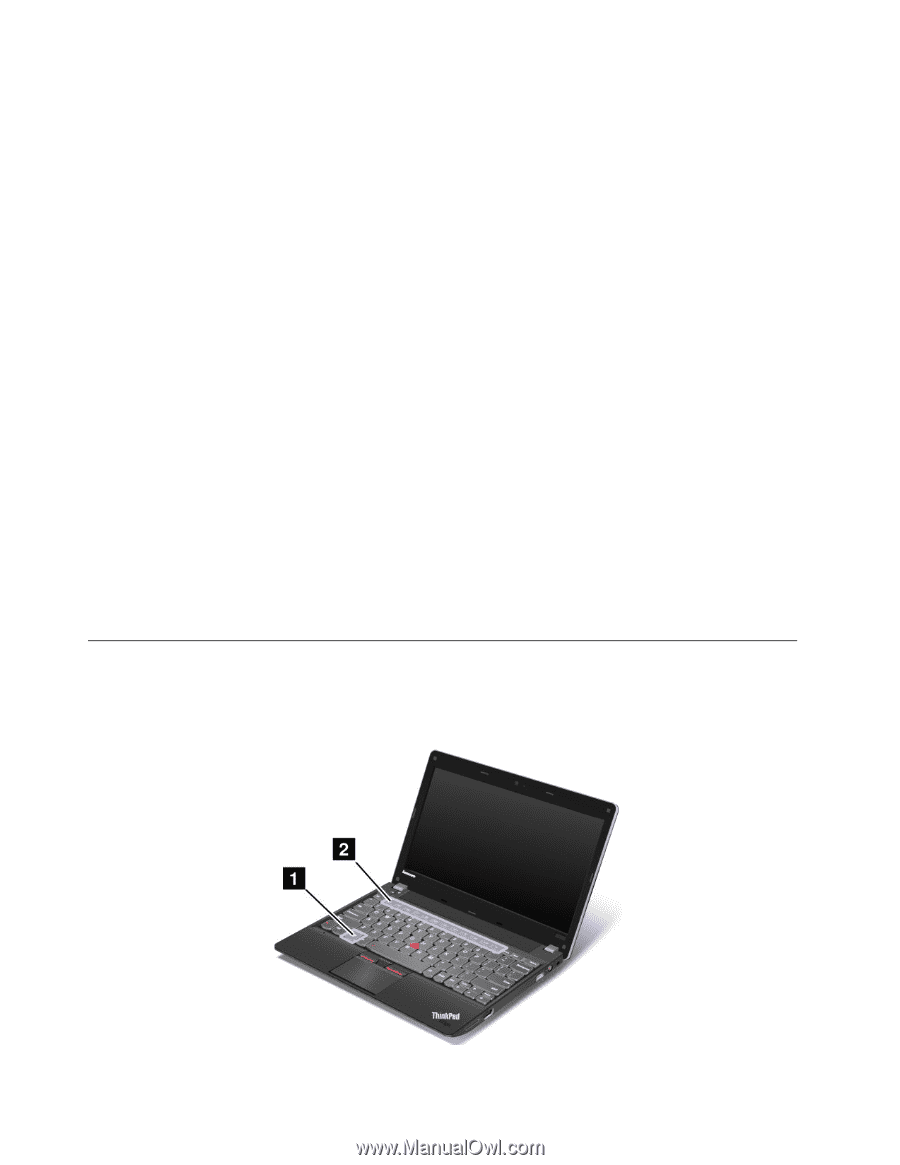
在不同位置连接是否会遇到困难?
•
要对无线网络问题进行故障诊断,请访问:
•
请使用 Access Connections 程序,充分利用联网功能。
•
要了解有关计算机无线功能的更多信息,请参阅第 27 页 “无线连接”。
•
要更安心地出行,请务必查看第 39 页 “携带计算机旅行”中的提示。
•
按 F9 键以启用或禁用无线功能。
需要经常演示或连接外部显示器?
•
确保按照第 31 页 “连接外接显示器”的步骤进行操作。
•
通过扩展桌面功能,您既可以在计算机显示屏上显示输出,也可以在外部显示器上显示输出。
需要连接或更换设备?
•
有关更换计算机设备的更多信息,请参阅第 55 页第 6 章 “更换设备”。
计算机使用一段时间后速度是否变慢?
•
按照第 93 页 “预防问题的常用技巧”进行操作。
•
可使用预装的诊断软件自行诊断问题。
•
有关恢复解决方案,请参阅第 49 页第 5 章 “恢复概述”。
打印以下部分,并将其与计算机一同保存,以防止在需要时无法访问此联机用户指南。
•
第 77 页 “安装新操作系统”
•
第 97 页 “计算机停止响应”
•
第 108 页 “电源问题”
特殊的键和按键
您的计算机上有若干特殊的键和按钮,可帮助您更轻松、更有效地工作。
下图显示了各个特殊键和按键的位置。
18
18
18
用户指南